wps行高怎么设置word文档 wps行高在word里怎么设置
更新时间:2023-06-19 16:40:39作者:haoxt
在使用wps文档制作表格时,插入的表格会有一个默认的行高,不过在填入内容时就会发现许多单元格行高是不合适的,这时候就需要设置行高。许多用户还不懂wps行高怎么设置word文档,wps文档有两种方法调整行高,下面就来学习下wps行高在word里怎么设置的方法。
方法一:
1、选中插入好的表格,选中要设置的行,就可以点击“高度”里面的“-”与“+”号,也可以输入要的参数。
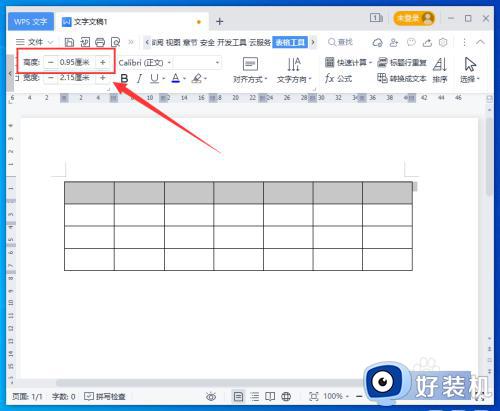
2、如果设置3厘米,这样行高就变高了,效果如图。
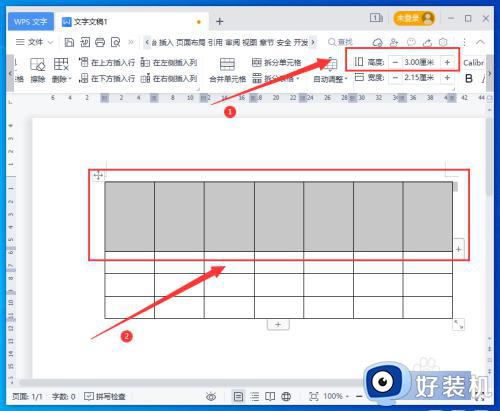
方法二:
1、就是右击“表格属性”。
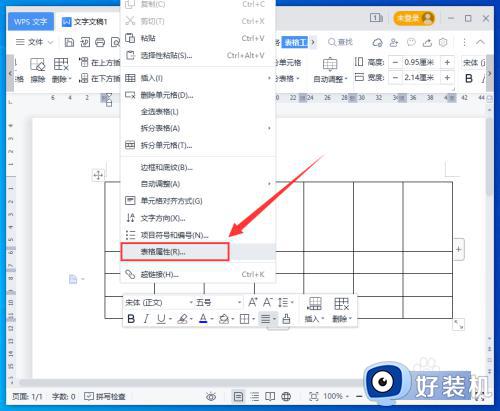
2、进入表格属性对话框,在“行”类中,设置“指定高度”为3厘米,点击“确定”。
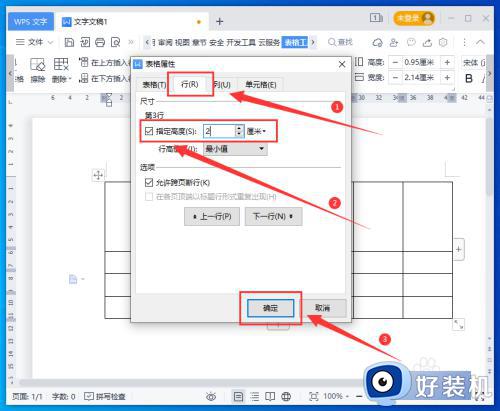
3、这样行高就根据设置变化了。
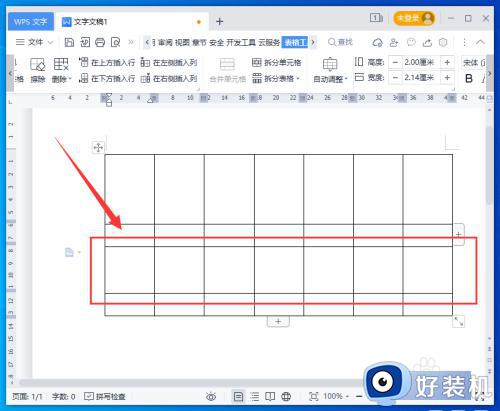
wps行高怎么设置word文档的操作步骤就是这样子,如果你需要在wps设置表格行高,就可以参考上面的教程来操作,希望对大家有帮助。
wps行高怎么设置word文档 wps行高在word里怎么设置相关教程
- word表格调整行高在哪里 word表格行高在哪里设置
- word行高和列宽在哪里设置 word表格的列宽和行高怎么设置
- word页码从第三页开始怎么设置 word文档页码怎么从第三页开始
- wps多个word文档怎么合并成一个文档 wps如何合并多个word文档
- wps以前打开的word在哪里 wps以前打开的word文档怎样恢复
- wps怎样转换成word文档格式 wps文件如何转换成word文件
- wps怎么调节行高 wps怎么设置行高
- wps怎么设置密码 wps怎么设置访问密码
- word页面设置页码方法 word里面怎么设置页码
- word行距怎么设置在哪里 电脑word行间距怎么调整
- 电脑无法播放mp4视频怎么办 电脑播放不了mp4格式视频如何解决
- 电脑文件如何彻底删除干净 电脑怎样彻底删除文件
- 电脑文件如何传到手机上面 怎么将电脑上的文件传到手机
- 电脑嗡嗡响声音很大怎么办 音箱电流声怎么消除嗡嗡声
- 电脑我的世界怎么下载?我的世界电脑版下载教程
- 电脑无法打开网页但是网络能用怎么回事 电脑有网但是打不开网页如何解决
电脑常见问题推荐
- 1 b660支持多少内存频率 b660主板支持内存频率多少
- 2 alt+tab不能直接切换怎么办 Alt+Tab不能正常切换窗口如何解决
- 3 vep格式用什么播放器 vep格式视频文件用什么软件打开
- 4 cad2022安装激活教程 cad2022如何安装并激活
- 5 电脑蓝屏无法正常启动怎么恢复?电脑蓝屏不能正常启动如何解决
- 6 nvidia geforce exerience出错怎么办 英伟达geforce experience错误代码如何解决
- 7 电脑为什么会自动安装一些垃圾软件 如何防止电脑自动安装流氓软件
- 8 creo3.0安装教程 creo3.0如何安装
- 9 cad左键选择不是矩形怎么办 CAD选择框不是矩形的解决方法
- 10 spooler服务自动关闭怎么办 Print Spooler服务总是自动停止如何处理
